

|
WPS是英文Word Processing System(文字处理系统)的缩写。它集编辑与打印为一体,具有丰富的全屏幕编辑功能,而且还提供了各种控制输出格式及打印功能,使打印出的文稿即美观又规范,基本上能满足各界文字工作者编辑、打印各种文件的需要和要求。 PPT与Word在操作上还是有挺大区别,在PPT中能够绘制框图并且多批量处理要素,一键框选内容,很多小伙伴习惯于使用PPT转而使用Word就不太习惯,其实只要一个小操作就能让Word也实现上述功能。 首先我们打开一个空白文档,在菜单栏中找到【插入】-【形状】,下拉选择【新建绘图画布】: 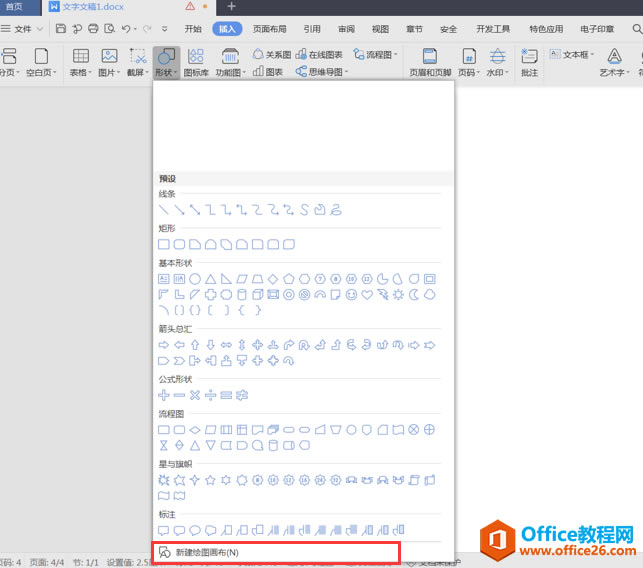 ? ?选择新建绘图画布后,文档内会出现一个类似PPT幻灯片大小的长方形画布: 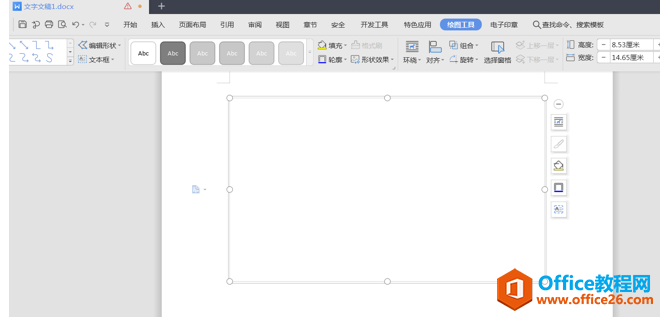 ? ?在【绘图工具】下方的功能栏中可以点击插入【形状】,插入形状或其他元素至画布里,就可以通过鼠标框选多个对象了: 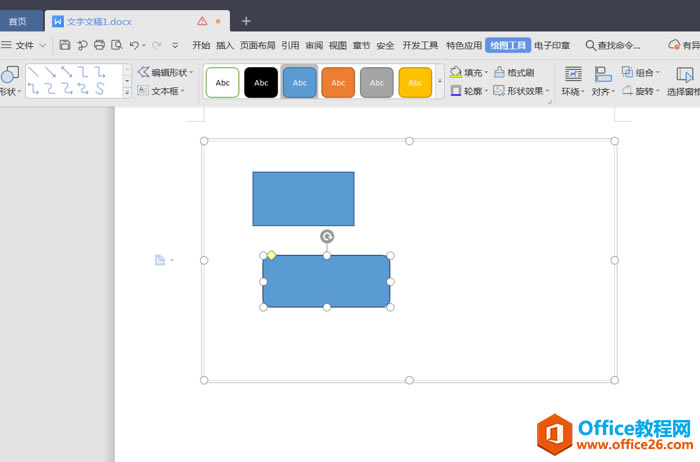 ? ?通过以上步骤能让Word实现与PPT相同的框选功能,想要多个的话也是依照原步骤新建绘图画布就可以了哦。 在中国大陆,金山软件公司在政府采购中多次击败微软公司,现的中国大陆政府、机关很多都装有WPS Office办公软件。 |
温馨提示:喜欢本站的话,请收藏一下本站!